Clôture de la période fiscale
Cette page explique comment procéder à la clôture de la période fiscale dans Alma, et notamment comment reconduire des registres, des lignes de commande et des demandes PEB. Pour obtenir un aperçu du fonctionnement des acquisitions dans Alma, ainsi que des liens vers les sections pertinentes, telles que Facturation, Travailler avec des commandes/lignes de commande, Renouvellements, Configuration, etc. consultez Introduction aux acquisitions.
- Gestionnaire des périodes fiscales
- Clôture de registre – Copie les registres de la période fiscale à clôturer vers la période fiscale suivante (voir Clôture budgétaire)
- Clôture des lignes de commande – Copie les lignes de commande de la période fiscale à clôturer vers la période fiscale suivante (voir Clôturer des lignes de commande)
- Clôture budgétaire des demandes PEB – Copie les transactions PEB de la période fiscale à clôturer vers la période fiscale suivante (voir Clôturer les demandes PEB)
- Commandes d'abonnement
- Ordres permanents
- Les lignes de commandes qui ne sont pas complètement facturées ou payées à la fin de la période fiscale
- Demandes PEB qui n'ont pas encore été reçues
Regardez la vidéo Fiscal Period Closure.
Clôture budgétaire
- Gestionnaire des périodes fiscales
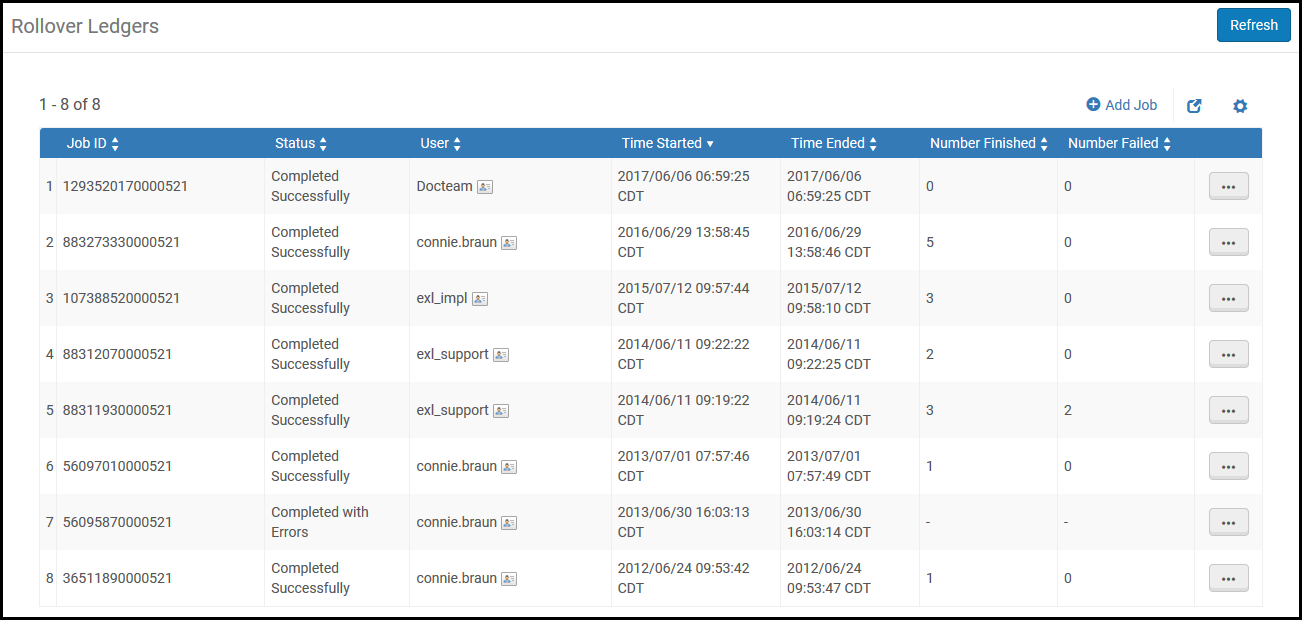
- Numéro d'identifiant de traitement
- Statut
- Utilisateur ayant ajouté le traitement
- Heure de début du traitement
- Heure de fin du traitement
- Nombre de registres clôturés dans le traitement (Nombre de traitements terminés)
- Nombre de clôtures ayant échoué pendant le traitement
- Sur la page Clôture budgétaire (Acquisitions > Outils avancés > Clôture budgétaire), cliquez sur Ajouter un traitement. La boîte de dialogue Ajouter un traitement s'ouvre :
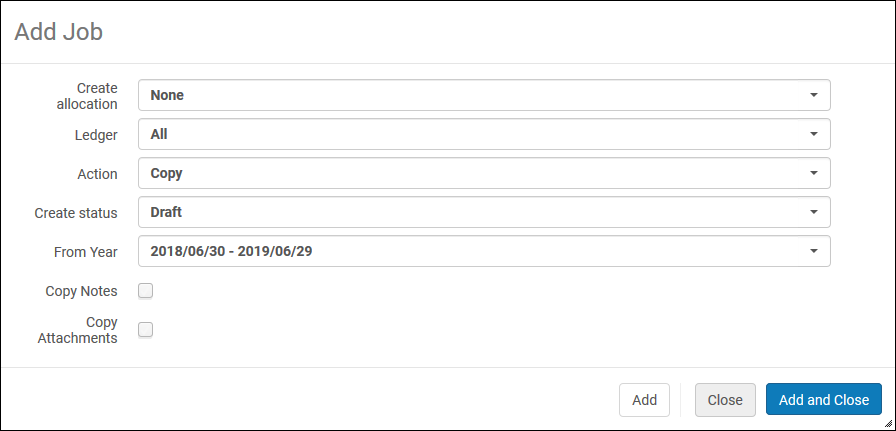 Boîte de dialogue Ajouter un traitement de clôture budgétaire
Boîte de dialogue Ajouter un traitement de clôture budgétaire - Renseignez les informations nécessaires concernant le traitement. Une description des champs est présentée dans le tableau suivant :
Champs de traitement de clôture budgétaire Champ Description Créer une allocation Sélectionnez si vous voulez copier ou non les fonds attribués avec leur allocation dans le nouveau registre pour la nouvelle période fiscale. Les options sont les suivantes : - Solde d'allocation - Les fonds attribués sont copiés avec leurs allocations dans le nouveau registre pour la nouvelle période fiscale.
- Aucun - Aucune allocation n'est créée pour la nouvelle période fiscale.
- Solde en cours - Le solde en cours du fonds du registre alimente le solde attribué dans la nouvelle période fiscale.
- Les deux - Le montant alloué du fonds du registre et le solde attribué sont tous les deux ajoutés au solde attribué pour la nouvelle période fiscale.
Si les options Solde d'allocation ou Les deux sont sélectionnées, le Facteur FPC (%) s'affiche. Entrez une valeur représentant le pourcentage d'augmentation/de diminution du nouveau fonds attribué quand il est copié depuis le registre de départ. Le facteur FPC (%) est multiplié par la somme d'origine attribuée pour déterminer le montant attribué. Si Les deux est sélectionné et que le Facteur FPC est déterminé, le facteur sera attribué seulement au solde d'allocation de la période fiscale en cours, et non au solde en cours.
Le champ Créer une attribution n'apparaît pas si vous sélectionnez Supprimer dans le champ Action.Registre Choisissez si vous voulez copier tous les registres ou un registre spécifique depuis la liste déroulante. Seuls les registres existant dans la période fiscale affichée et non clôturés s'affichent. Remarquez que si vous sélectionnez Tout, tous les registres dans la période fiscale sont clôturés, y compris les registres inactifs et les ébauches. Voir le champ Créer un statut ci-dessous.Action Sélectionnez une action : - Copier – Copie le ou les registre(s) vers la nouvelle période fiscale. Si la période fiscale n'existe pas, une nouvelle est créée.
- Supprimer – Supprime le ou les registre(s) de la nouvelle période fiscale. Si le registre n'existe pas, le traitement s'achève avec succès. Si le registre existe, le traitement recherche toutes les transactions (autres que des allocations). Si une transaction (engagement ou dépense) est trouvée, le traitement s'achève avec l'erreur Le registre <ledgerid> ne peut pas être supprimé – le registre contient des transactions. Pour plus d'informations, consultez Supprimer des fonds et registres.
Facteur FPC (%) Le pourcentage de hausse/baisse des nouveaux fonds attribués lorsqu'ils sont copiés à partir du registre source. Si aucun pourcentage n'est indiqué, la valeur par défaut est 0 %. Ce champ apparaît uniquement si vous choisissez Oui dans le champ Créer une allocation et Copier dans le champ Action.Créer un statut Définissez le statut du ou des registres sélectionnés dans la nouvelle période fiscale. Choisissez parmi : - Ébauche – Le ou les nouveaux registre(s) et tous leurs fonds - y compris les fonds de synthèse et alloué - sont créés avec le statut Ébauche (qui est fonctionnellement identique à Inactif ; voir les informations relatives aux statuts d'un registre).
- Actif – Les nouveaux registres et tous leurs fonds sont créés avec le statut Actif.
- Ce champ n'apparaît pas si vous sélectionnez Supprimer dans le champ Action .
- Si vous avez sélectionné tous les registres dans le champ Registre, tous les registres clôturés seront définis avec la valeur que vous choisissez ici pour la nouvelle période fiscale.
- Tous les fonds clôturés sont modifiés et obtiennent le statut de leur registre, indépendamment du statut d'origine des fonds.
Copier à partir d'une année L'année depuis laquelle le registre est copié. Choisissez-en une à partir de la période fiscale précédente ou en cours. - Ce champ n'apparaît pas si vous sélectionnez Supprimer dans le champ Action .
- Le statut de la période fiscale n'affecte pas les options de ce champ. Voir Configurer les périodes fiscales des fonds et registres.
Copier les Notes Quand cette option est sélectionnée, toutes les notes sont copiées vers la nouvelle année fiscale. Copier les Pièces jointes Quand cette option est sélectionnée, le contenu de l'onglet de pièce jointe est copié vers la nouvelle année fiscale. Quand la nouvelle année fiscale est créée, le contenu du champ Description de l'onglet Résumé est automatiquement copié. - Cliquez sur Ajouter pour clôturer les registres. Cliquez sur Ajouter et fermer pour clôturer les registres et fermer la boîte de dialogue. Alma exécute le traitement de clôture. Le traitement est ajouté à la page de Clôture budgétaire et s'exécute immédiatement.
Clôturer des lignes de commande
- Gestionnaire des périodes fiscales
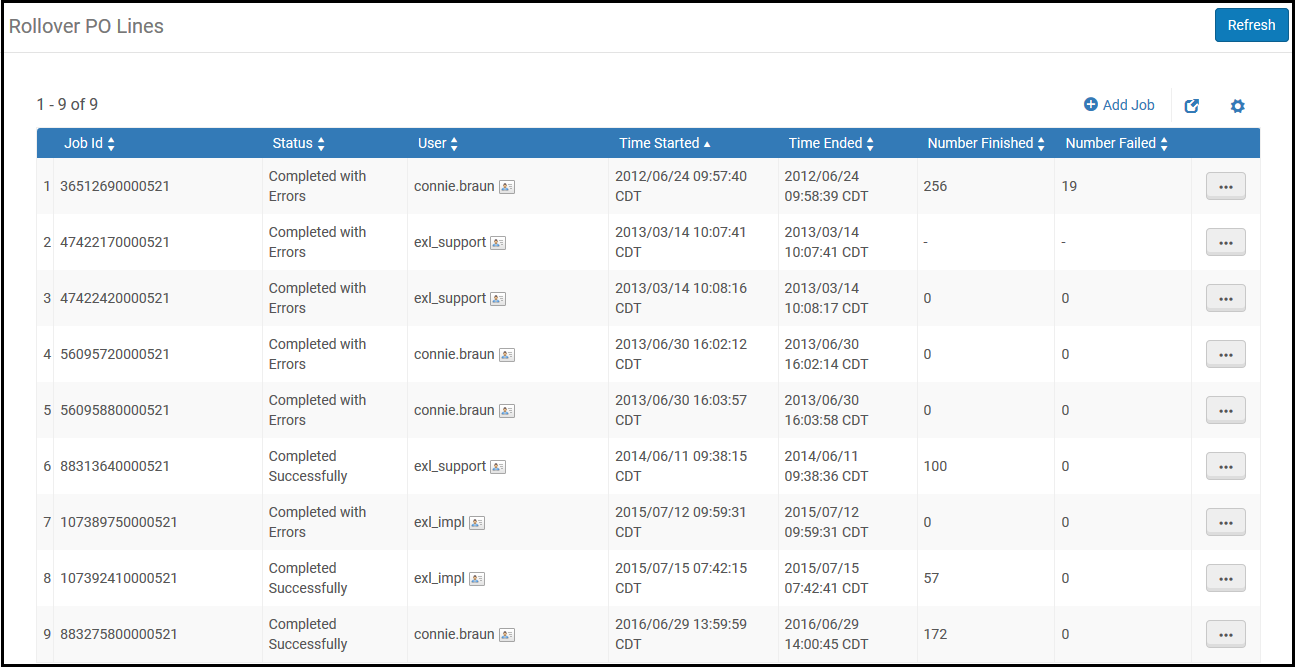
- Numéro d'identifiant de traitement
- Statut
- Utilisateur ayant ajouté le traitement
- Heure de début du traitement
- Heure de fin du traitement
- Nombre de lignes de commande clôturées dans le traitement (Nombre de traitements terminés)
- Nombre de clôtures ayant échoué pendant le traitement
Quand une ligne de commande est répartie entre plusieurs comptes, le report budgétaire des lignes de commande conserve la répartition en pourcentage entre les différents comptes. Pour que la répartition soit appliquée, tous ces comptes doivent être actifs dans pour la prochaine période fiscale (l’année à laquelle la ligne est reportée). Les comptes doivent également avoir un des éléments suivants :
- Une allocation
- Une règle autorisant les excédents d'engagement
- Le traitement Report budgétaire des lignes de commande est exécuté sans que la case Check Overencumbrance ne soit cochée.
- Sur la page Clôture des lignes de commande, (Acquisitions > Outils avancés > Clôture des lignes de commande), cliquez sur Ajouter un traitement. La boîte de dialogue Ajouter un traitement s'ouvre.
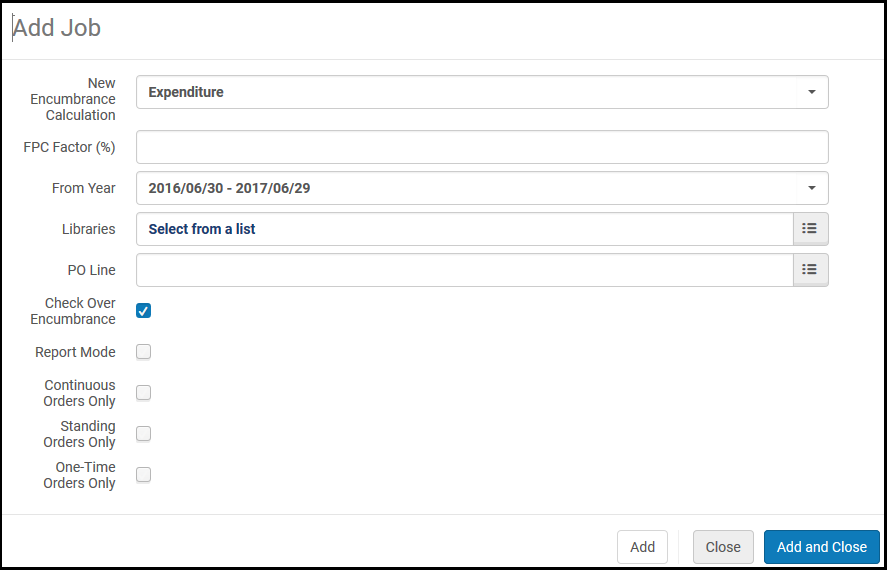 Boîte de dialogue Ajouter un traitement de clôture des lignes de commande
Boîte de dialogue Ajouter un traitement de clôture des lignes de commande - Renseignez les informations nécessaires concernant le traitement. Une description des champs est présentée dans le tableau suivant.
Champs de traitement de clôture des lignes de commande Champ Description Nouveau calcul d'engagement Méthode pour calculer les engagements dans la nouvelle période fiscale. Quand vous travaillez sur des lignes de commande récurrentes, vous pouvez baser ce calcul sur les éléments suivants : -
Engagement – Ajoute tous les engagements et les déplace vers la nouvelle période fiscale (pondéré plus ou moins du facteur FPC en %). Alma exécute ensuite le désengagement sur la dépense totale.
Le désengagement est calculé de la manière suivante :
- Pour les lignes de commande continues, seules les transactions de dépense de la nouvelle période fiscale sont prises en compte.
- Pour les lignes de commande ponctuelles, toutes les dépenses de toutes les périodes fiscales liées à l'engagement actuel sont prises en compte.
- Dépense – Le calcul s'appuie sur la somme de toutes les dépenses liées à la période fiscale (pondéré plus ou moins du facteur FPC). L'engagement est relatif à chaque fonds. Si cette option est choisie et que la ligne de commande ne contient pas de dépense, le calcul s'appuie alors sur l'engagement.
Facteur FPC (%) Le pourcentage de hausse/baisse de l'engagement lorsque les lignes de commande sont copiées vers la nouvelle période fiscale. Si aucun pourcentage n'est indiqué, la valeur par défaut est 0 %. Lorsque le traitement de clôture budgétaire s'exécute, les devises locale et étrangère des fonds du registre se mettent à jour en fonction de cette valeur.À partir de l'année L'année à partir de laquelle la ligne de commande doit être copiée. Choisissez-en une à partir de la période fiscale précédente ou en cours. Bibliothèques Une ou des bibliothèque(s) pour lesquelles la clôture de la ligne de commande doit prendre effet. Si vous ne renseignez aucune valeur dans ce champ, la clôture concerne l'institution entière.Les cases à cocher Inclure une sous-unité dans la boîte de dialogue ne sont pas en fonction.Ligne de commande Vous pouvez sélectionner une seule ligne de commande. Si vous ne le faites pas, toutes les lignes de commande sont clôturées. Contrôle de l'engagement Pour s'assurer si les règles de sur-engagement du fonds/registre sont vérifiées ou non. Ne tenez pas compte de cette option si vous ne voulez pas que ces règles soient vérifiées (par exemple pour les institutions dont les fonds n'ont pas d'argent car la clôture budgétaire s'effectue sans allocation). Mode de rapport Il est recommandé de sélectionner ceci afin de simuler une clôture des lignes de commande en mode test avant de générer une vraie clôture de ligne de commande. Il en résulte un rapport permettant d'identifier toutes les erreurs qui doivent être résolues. La clôture est simulée mais aucun changement n'est apporté au répertoire. Commandes continues uniquementCommande permanente uniquementCommande ponctuelle uniquementSi aucune de ces options ne sont sélectionnées, ou si elles sont toutes sélectionnées, alors les engagements de toutes les lignes de commande sont clôturés. Sinon, seuls le ou les types sélectionnés sont clôturés. -
Engagement – Ajoute tous les engagements et les déplace vers la nouvelle période fiscale (pondéré plus ou moins du facteur FPC en %). Alma exécute ensuite le désengagement sur la dépense totale.
- Cliquez sur Ajouter pour clôturer les lignes de commande. Cliquez sur Ajouter et fermer pour clôturer les lignes de commande et fermer la boîte de dialogue. Alma exécute le traitement de clôture. Le traitement est ajouté à la page Clôture des lignes de commande et s'exécute immédiatement.
Clôturer les demandes PEB
- Gestionnaire des périodes fiscales
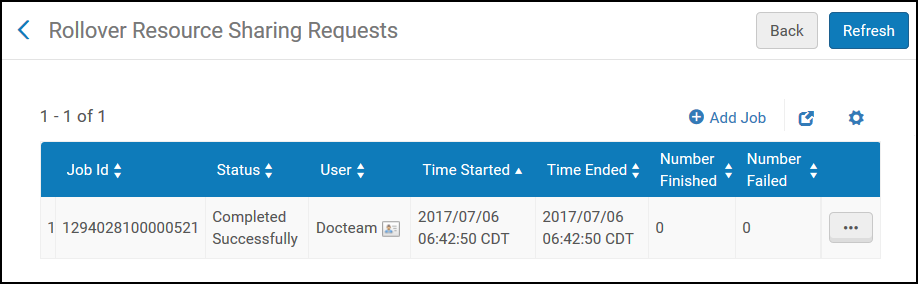
- Numéro d'identifiant de traitement
- Statut
- Utilisateur ayant ajouté le traitement
- Heure de début du traitement
- Heure de fin du traitement
- Nombre de demandes clôturées dans le traitement (Nombre de traitements terminés)
- Nombre de clôtures ayant échoué pendant le traitement
- Sur la page Clôture des demandes PEB, (Acquisitions > Outils avancés > Clôture des demandes PEB), cliquez sur Ajouter un traitement. La boîte de dialogue Ajouter un traitement s'ouvre.
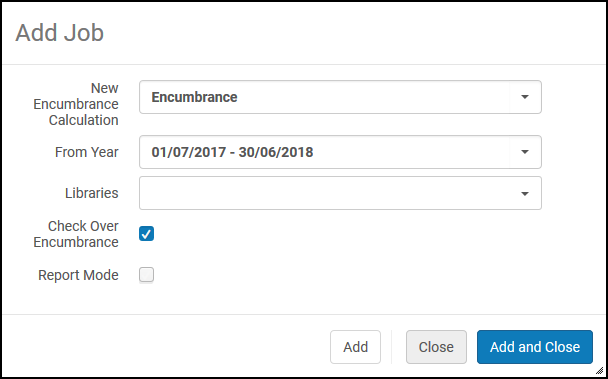 Clôture des demandes PEB
Clôture des demandes PEB - Renseignez les informations nécessaires concernant le traitement. Une description des champs est présentée dans le tableau suivant.
Champs du traitement de clôture des demandes PEB Champ Description Nouveau calcul d'engagement Méthode pour calculer les engagements dans la nouvelle période fiscale. Actuellement, la seule option est Engagement, qui ajoute tous les engagements et les déplace vers la nouvelle période fiscale. À partir de l'année L'année à partir de laquelle il faut clôturer les demandes PEB. Choisissez-en une à partir de la période fiscale précédente ou en cours. Bibliothèques Une ou des bibliothèques dont la clôture de demande PEB va prendre effet. Si vous ne renseignez aucune valeur dans ce champ, la clôture concerne l'institution entière. Contrôle de l'engagement Pour s'assurer si les règles de sur-engagement du fonds/registre sont vérifiées ou non. Ne tenez pas compte de cette option si vous ne voulez pas que ces règles soient vérifiées (par exemple pour les institutions dont les fonds n'ont pas d'argent car la clôture budgétaire s'effectue sans allocation). Mode de rapport Il est recommandé de sélectionner ceci pour simuler une clôture de demande PEB en mode test avant de générer une vraie clôture de demande PEB. Il en résulte un rapport permettant d'identifier toutes les erreurs qui doivent être résolues. La clôture est simulée mais aucun changement n'est apporté au répertoire. - Cliquez sur Ajouter pour clôturer les demandes PEB. Cliquez sur Ajouter et fermer pour clôturer les demandes PEB et fermer la boîte de dialogue. Alma exécute le traitement de clôture. Le traitement est ajouté à la page Clôture de demandes PEB et s'exécute immédiatement.

